实验案例一:使用虚拟机测试光盘镜像
实验环境
BDQN公司系统管理员小王因工作需要.从互联网下载了一份工具光盘的镜像.需要刻录成光盘使用。为避免下载的镜像错误或存在安全隐患等情况导致刻录的光盘不能使用,小王决定在虚拟机中测试该光盘镜像。
需求描述
- 安装VMware虚拟机工具。
- 在VMware中安装虚拟机。
推荐步骤
1、安装VMware Workstation。
过程略,如需软件请评论区留言
2、新建虚拟机
-
单击新建虚拟机选项
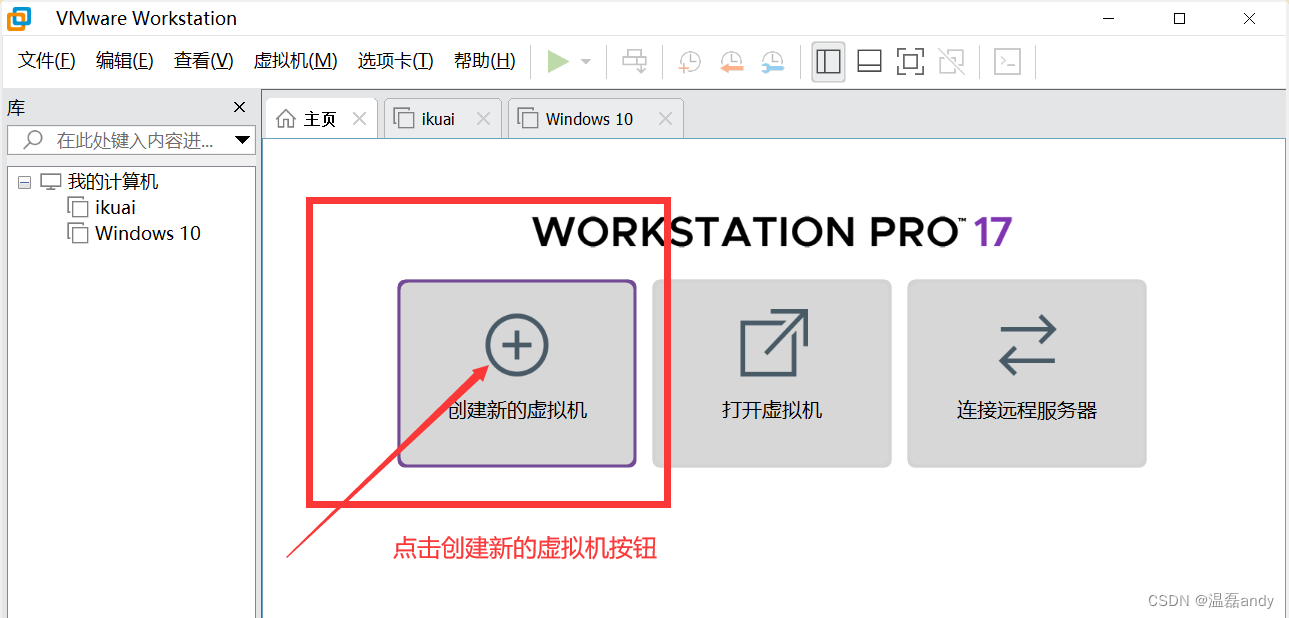
-
配置虚拟机
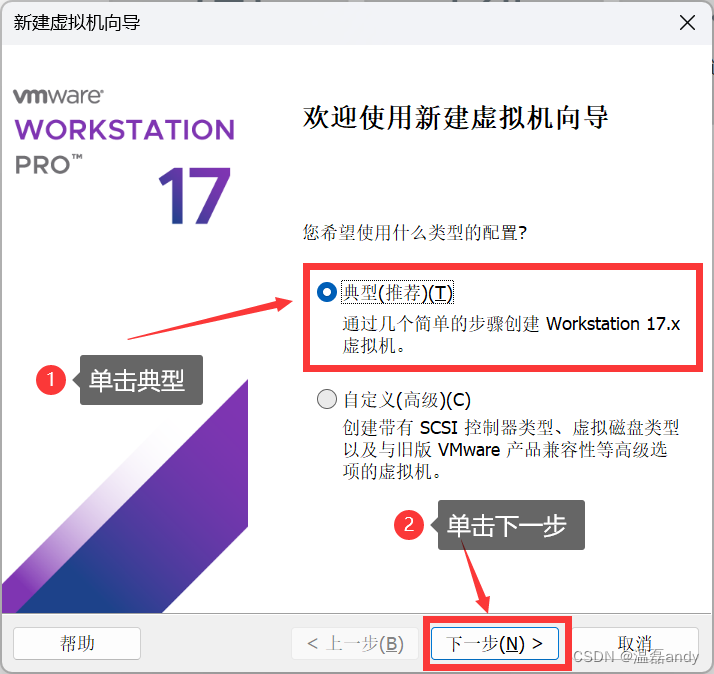
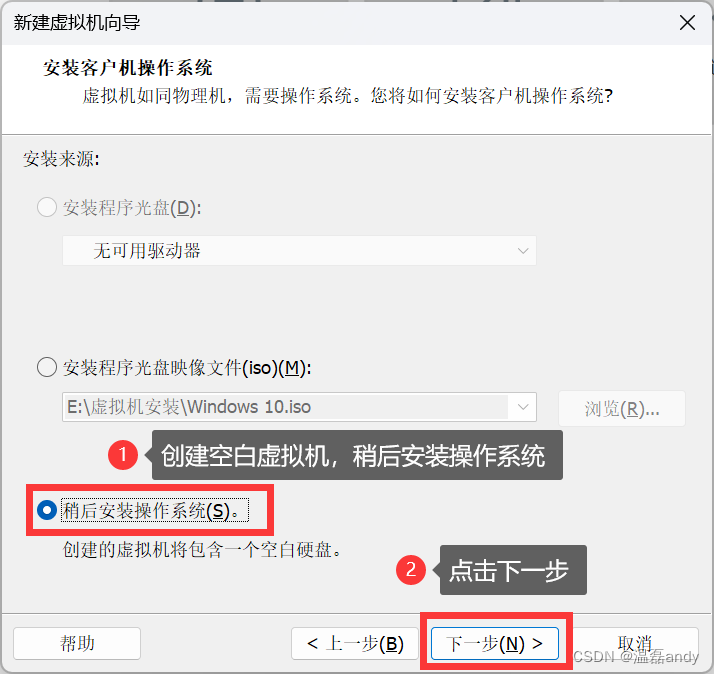
-
选择客户机操作系统
此处需要注意,此步骤相当于选择机器主板。选择正确的操作系统版本,待真正安装操作系统是VMware Workstation会正确的匹配系统驱动程序。
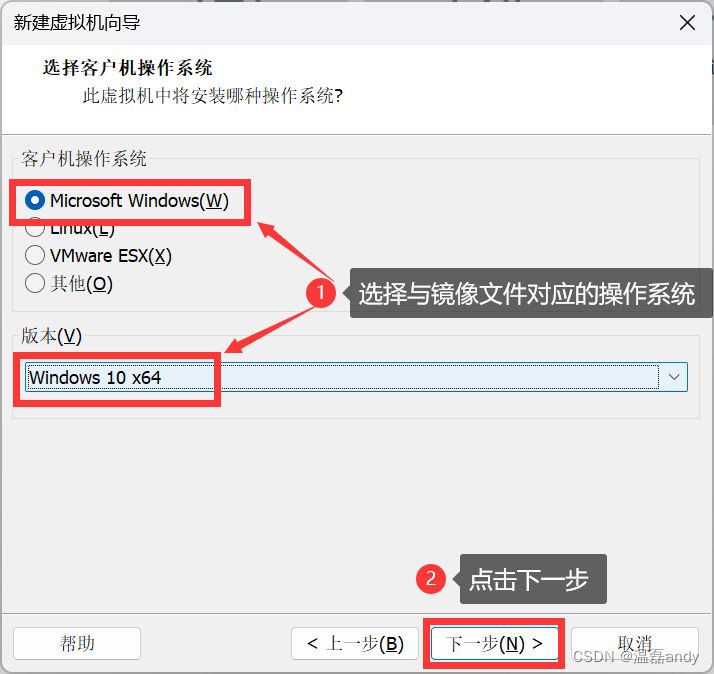
-
命名虚拟机
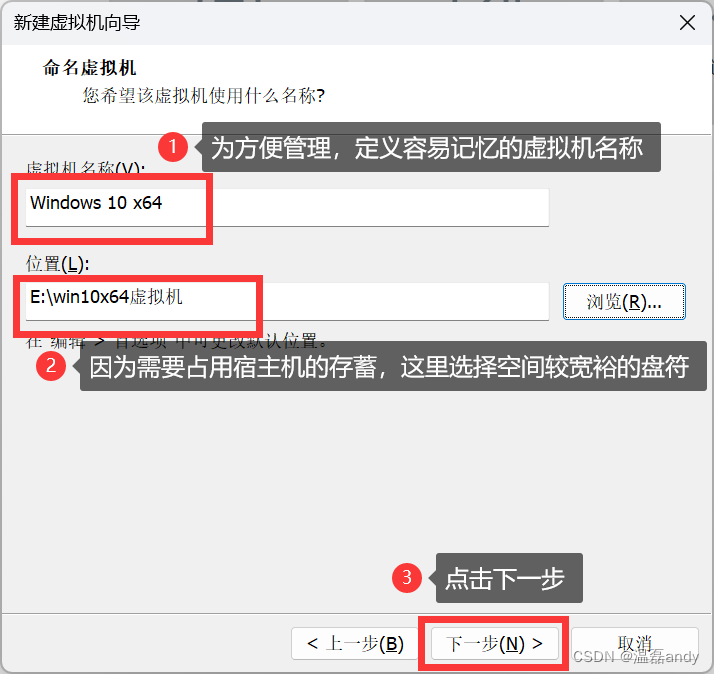
-
指定磁盘容量
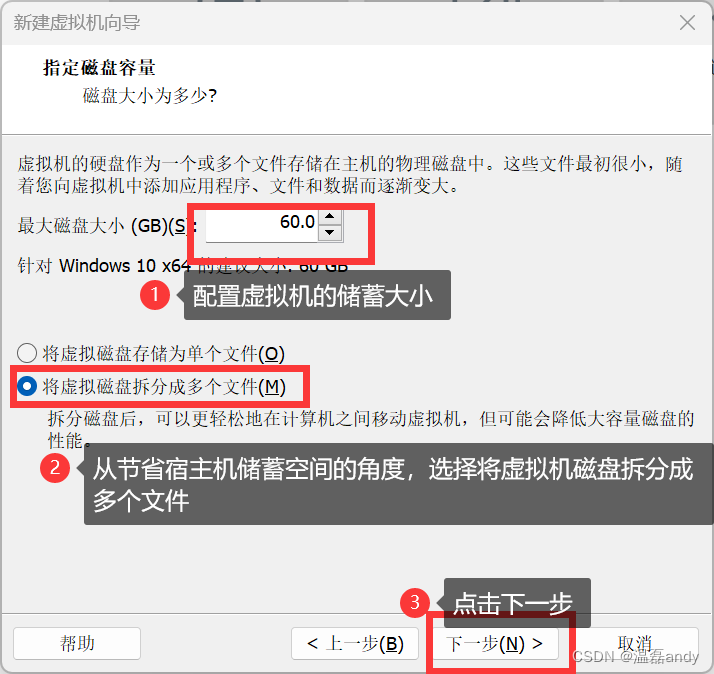
-
完成虚拟机的创建
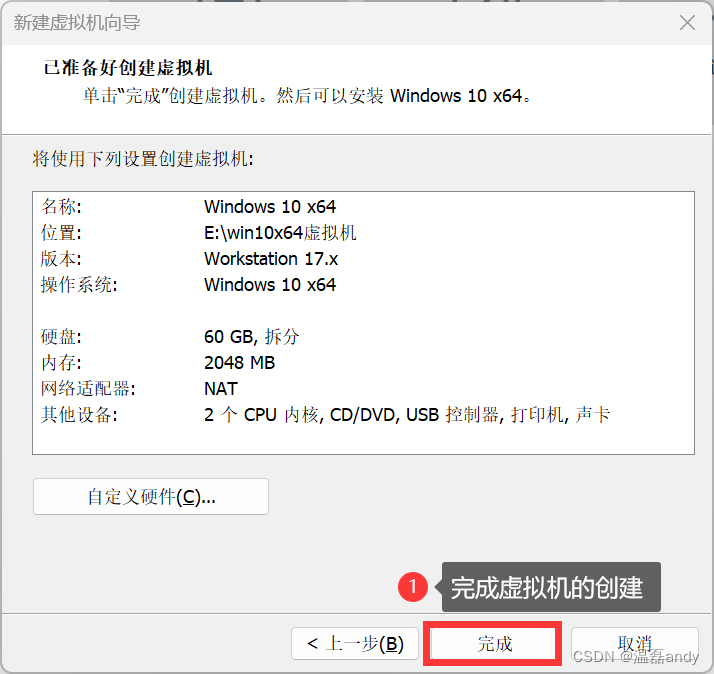
3、在虚拟机中插入“光盘”镜像
-
编辑虚拟机设置
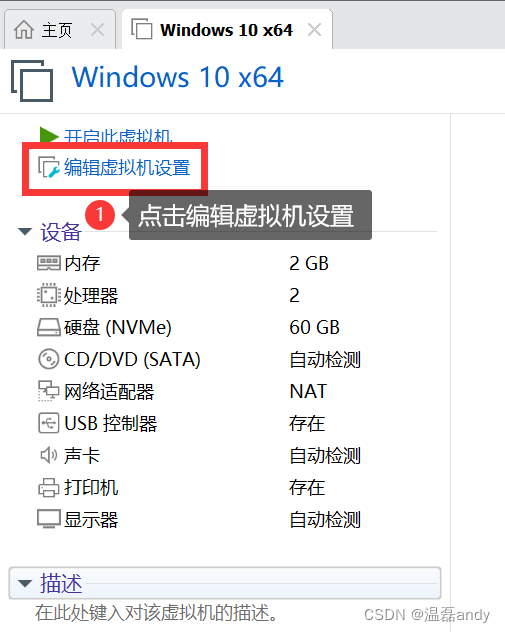
-
插入虚拟机镜像

4、启动虚拟机测试光盘镜像
-
单击开启虚拟机按钮开启虚拟机
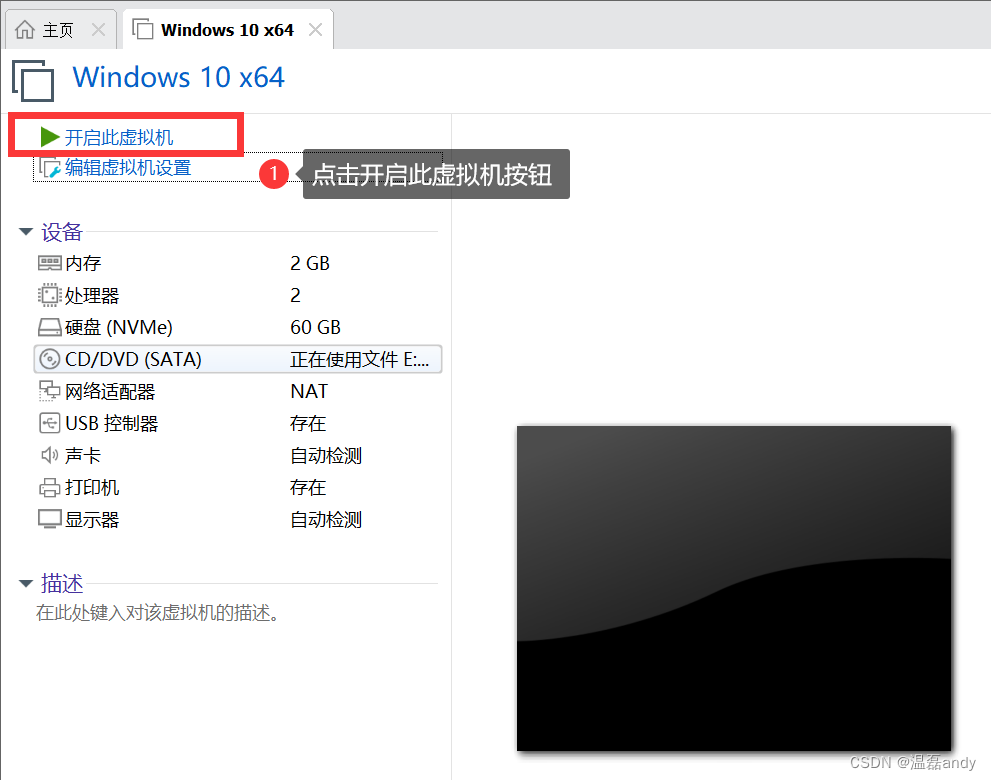
-
测试虚拟机镜像
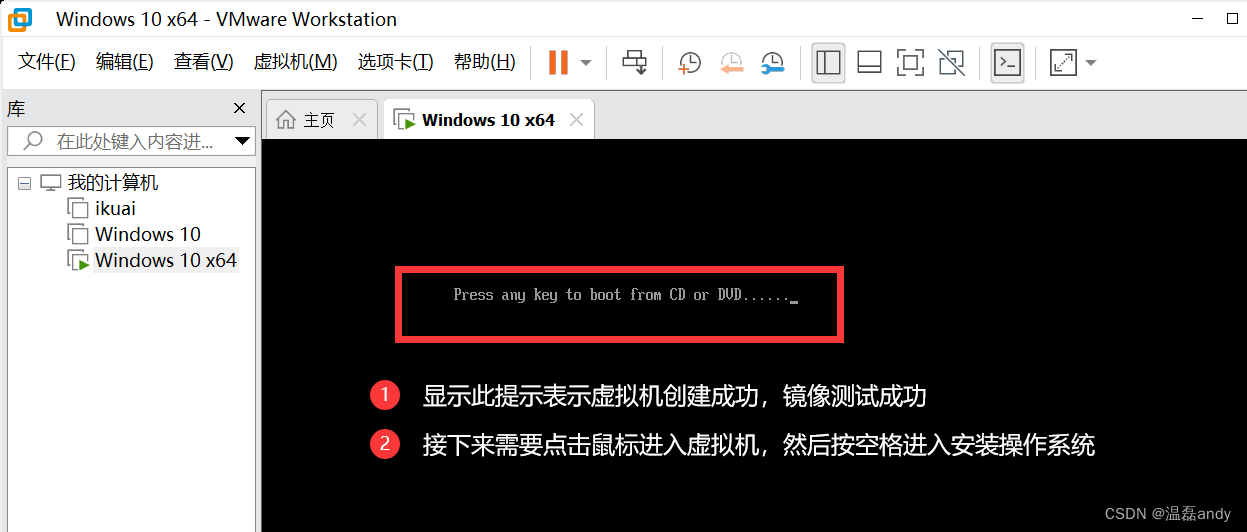
-
安装Windows 10虚拟机
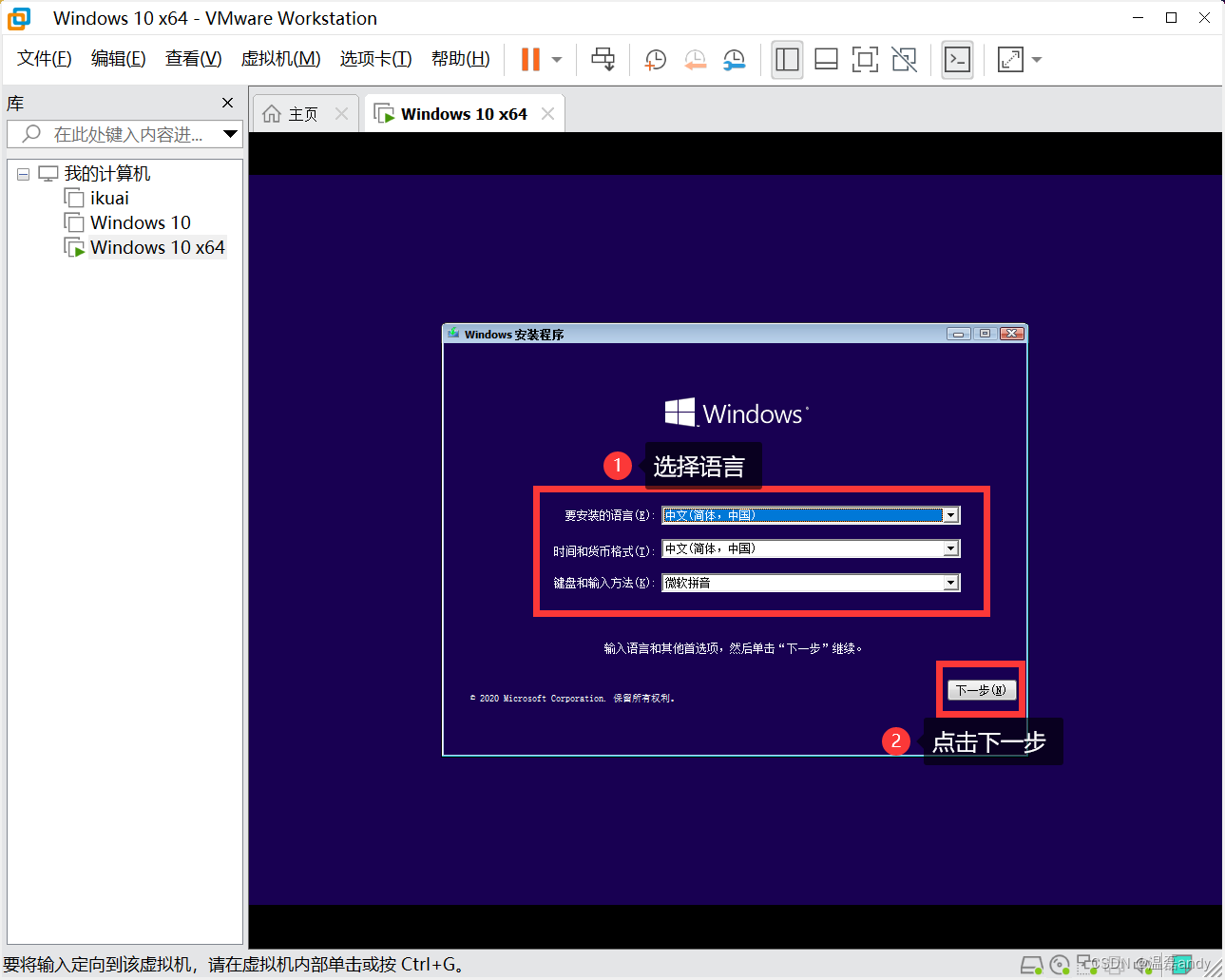
-
Windows 安装程序
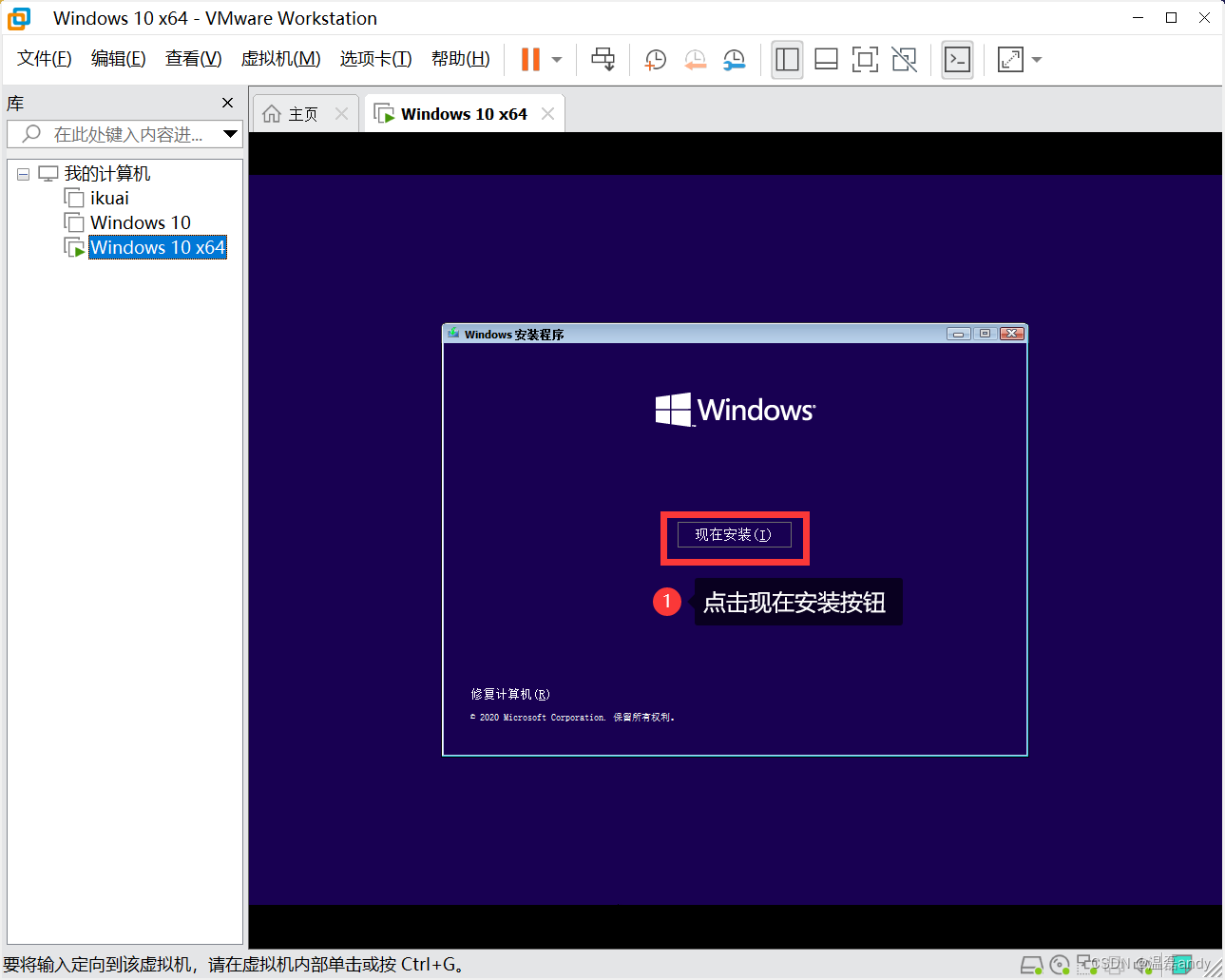
-
激活Windows
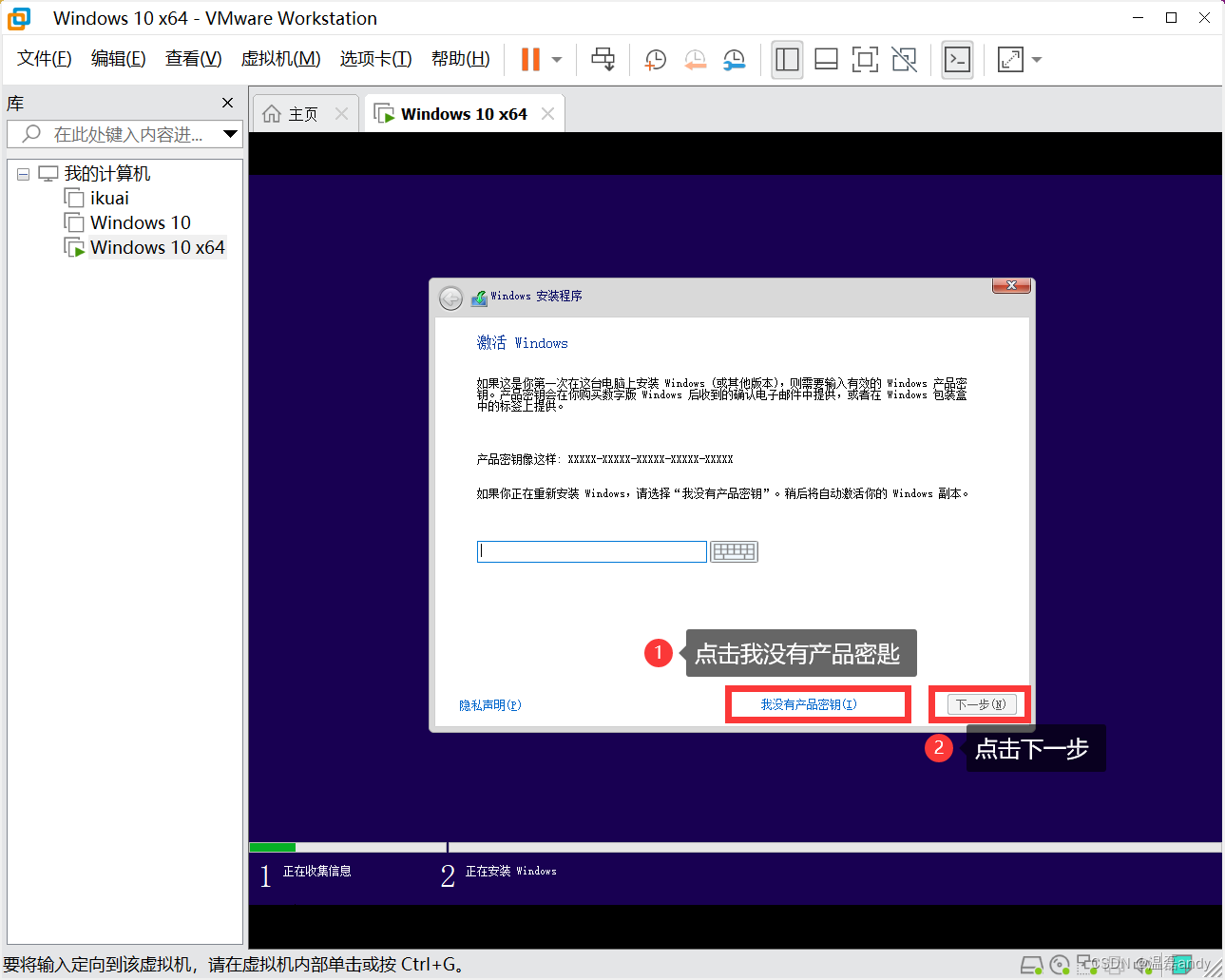
-
选择操作系统版本
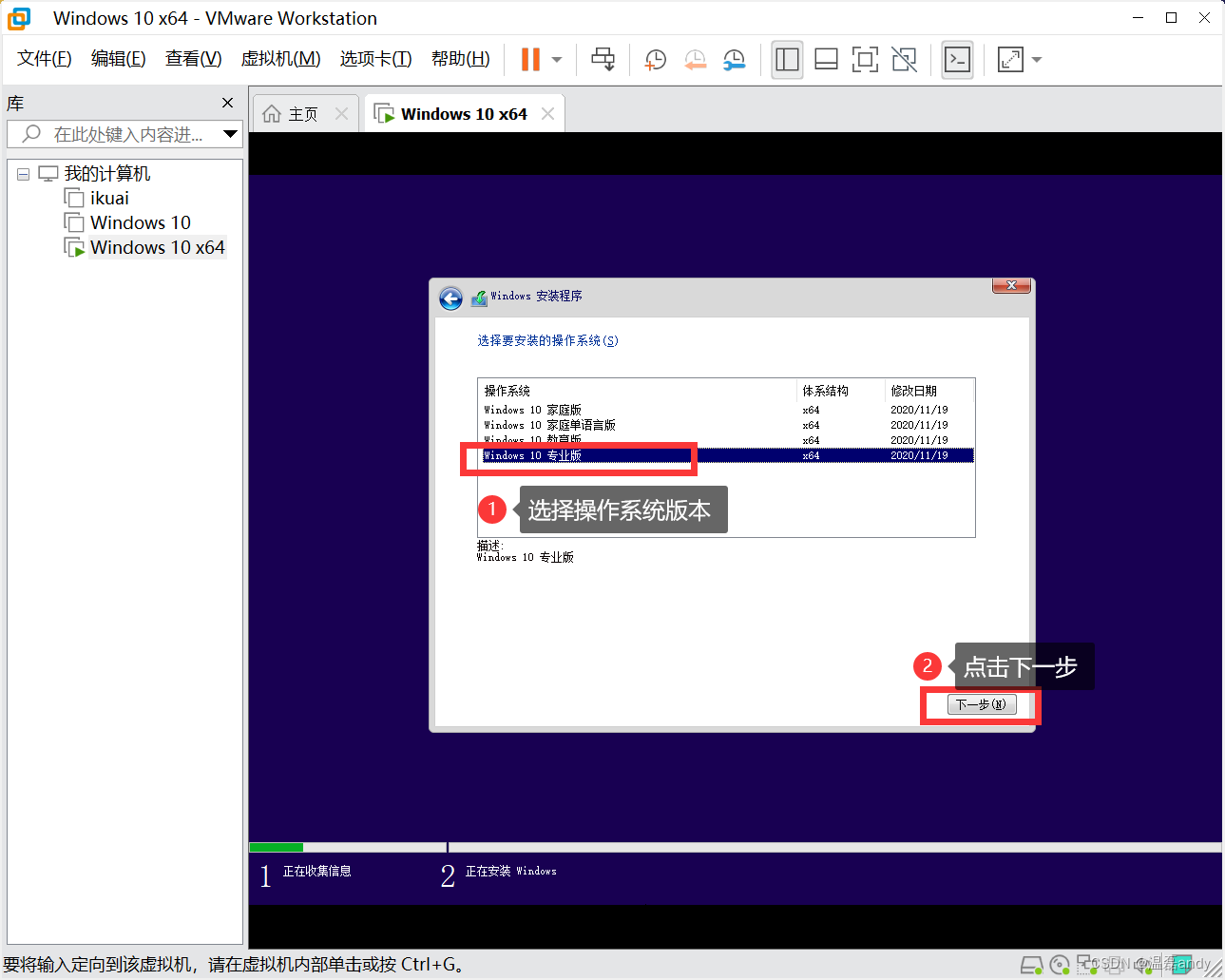
-
许可条款
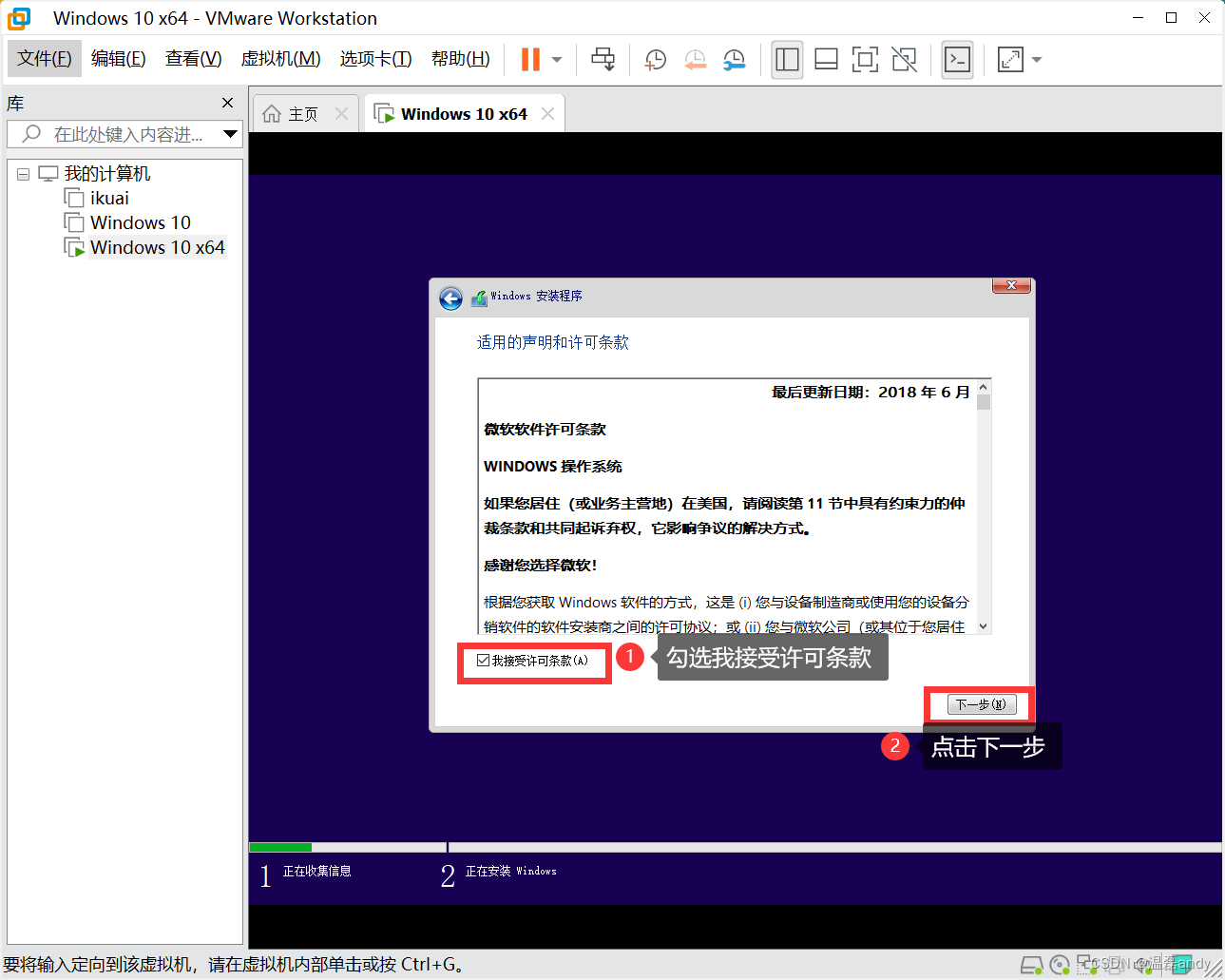
-
选择执行安装类型
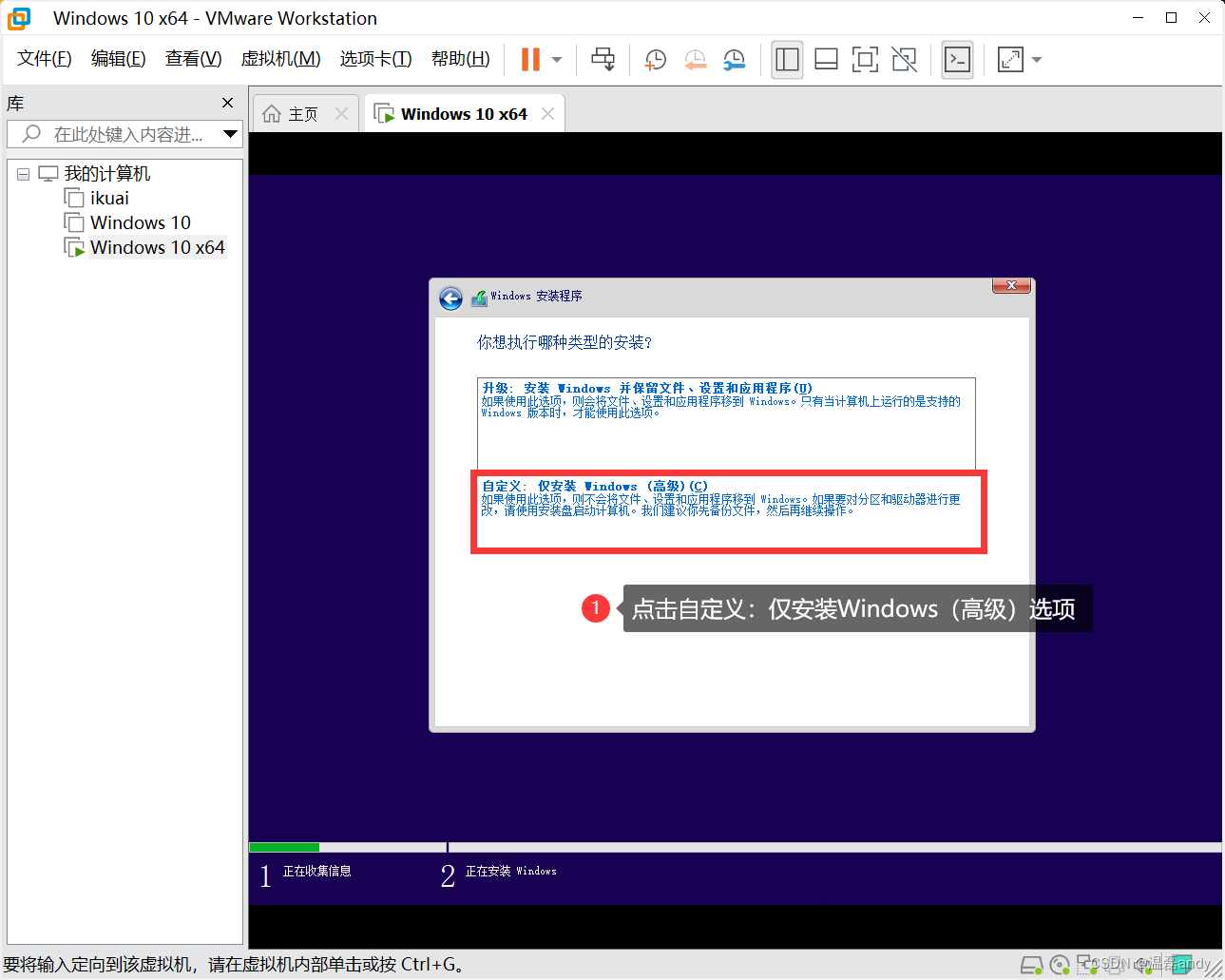
-
选择存储资源
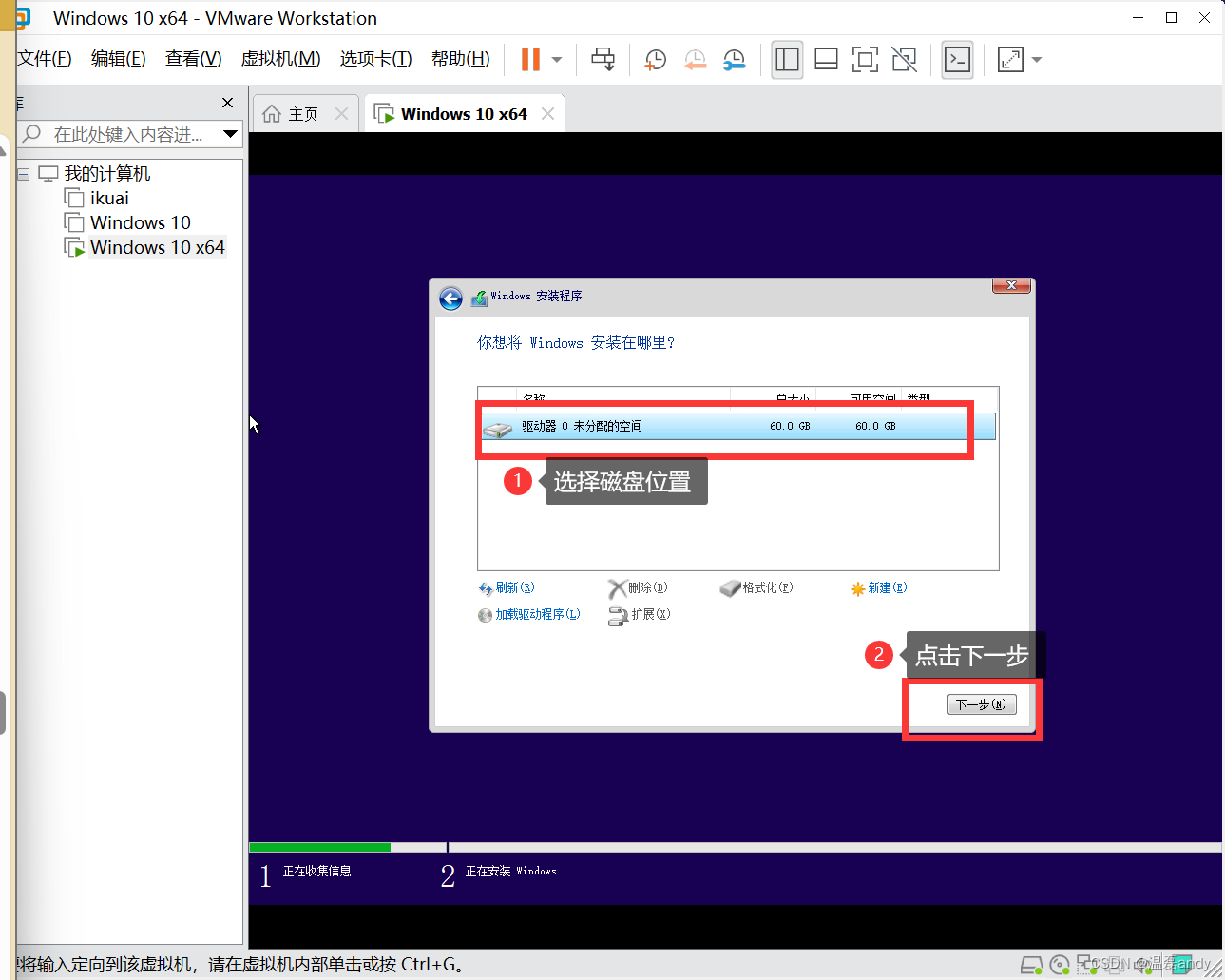
-
等待安装完成

5、操作系统配置
-
选择地区(中国)
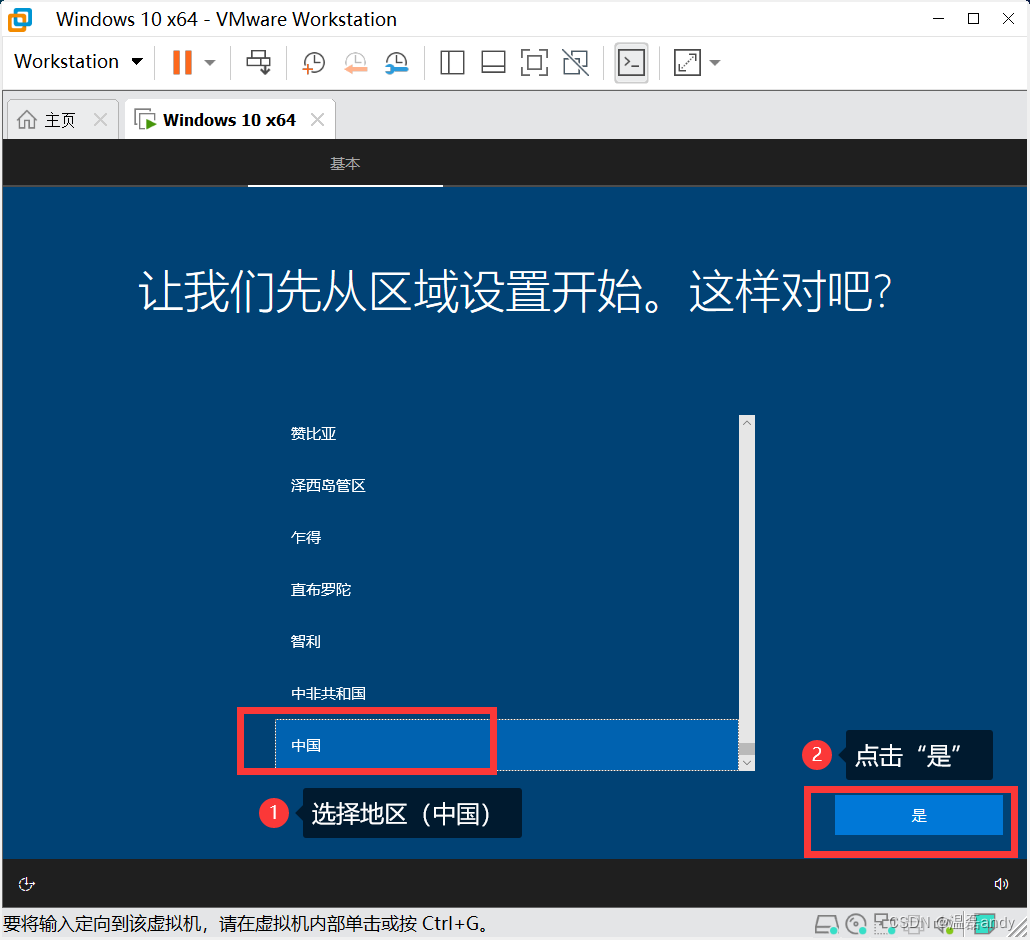
-
配置键盘布局
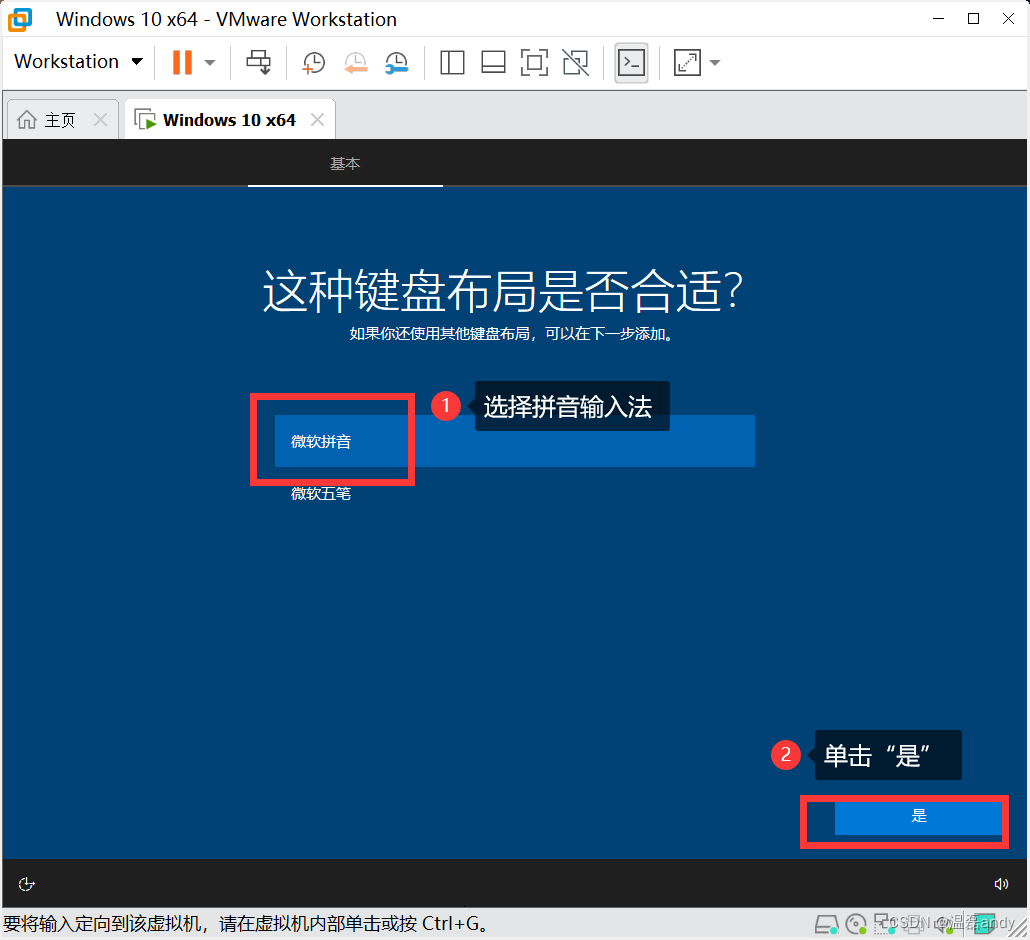
-
跳过第二种键盘布局
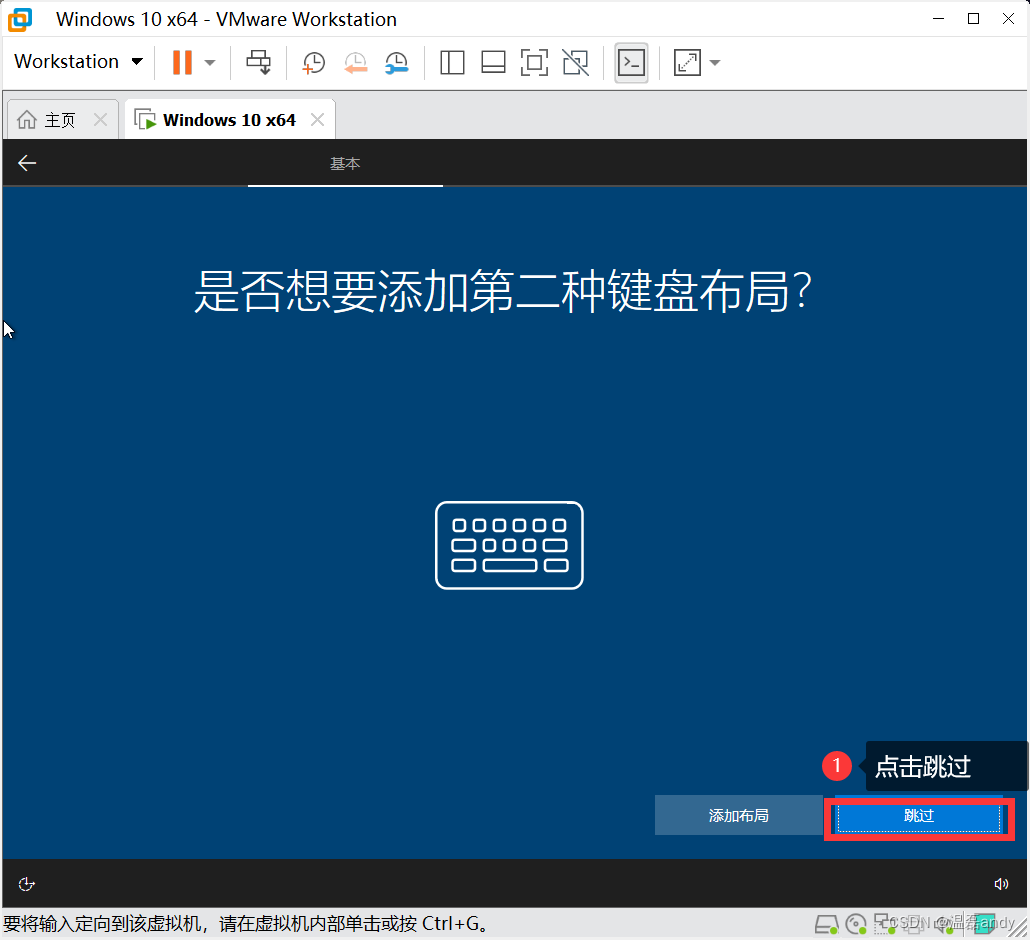
-
选择针对个人使用进行配置

-
输入账户名

-
创建密码

-
创建安全问题
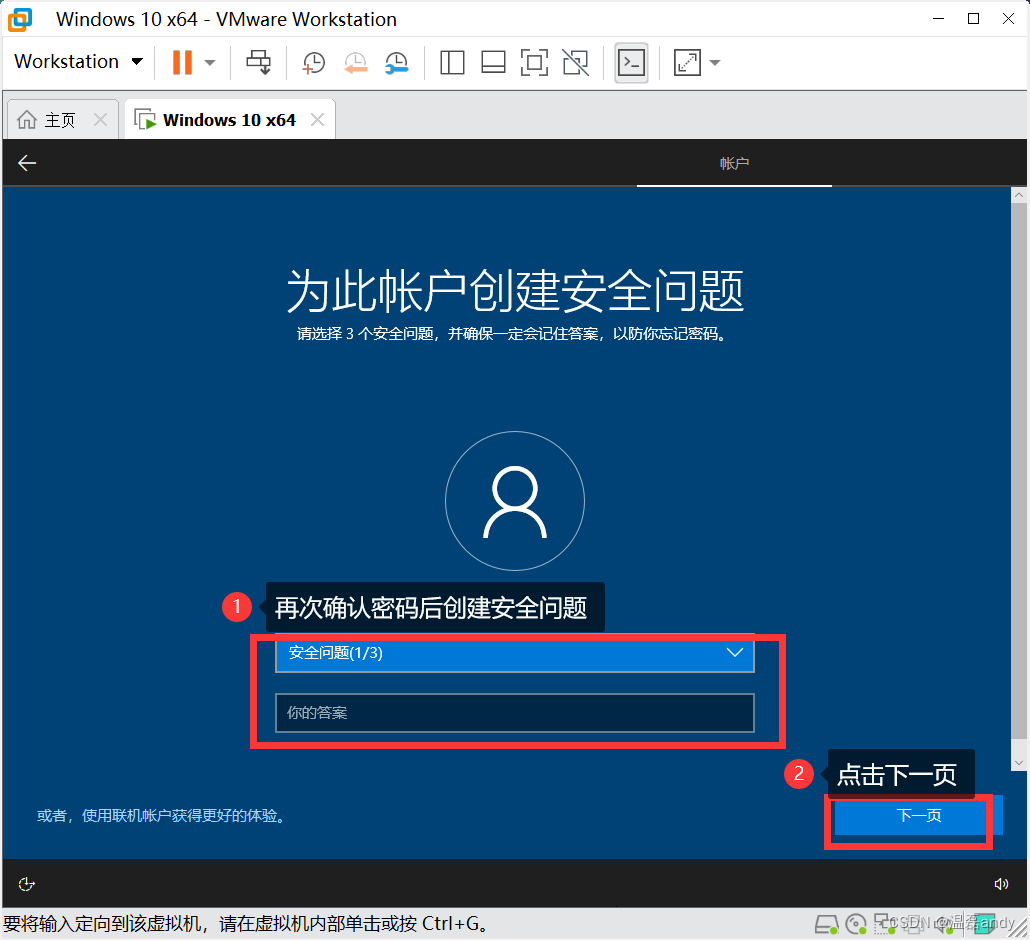
-
选择隐私设置

-
自定义体验
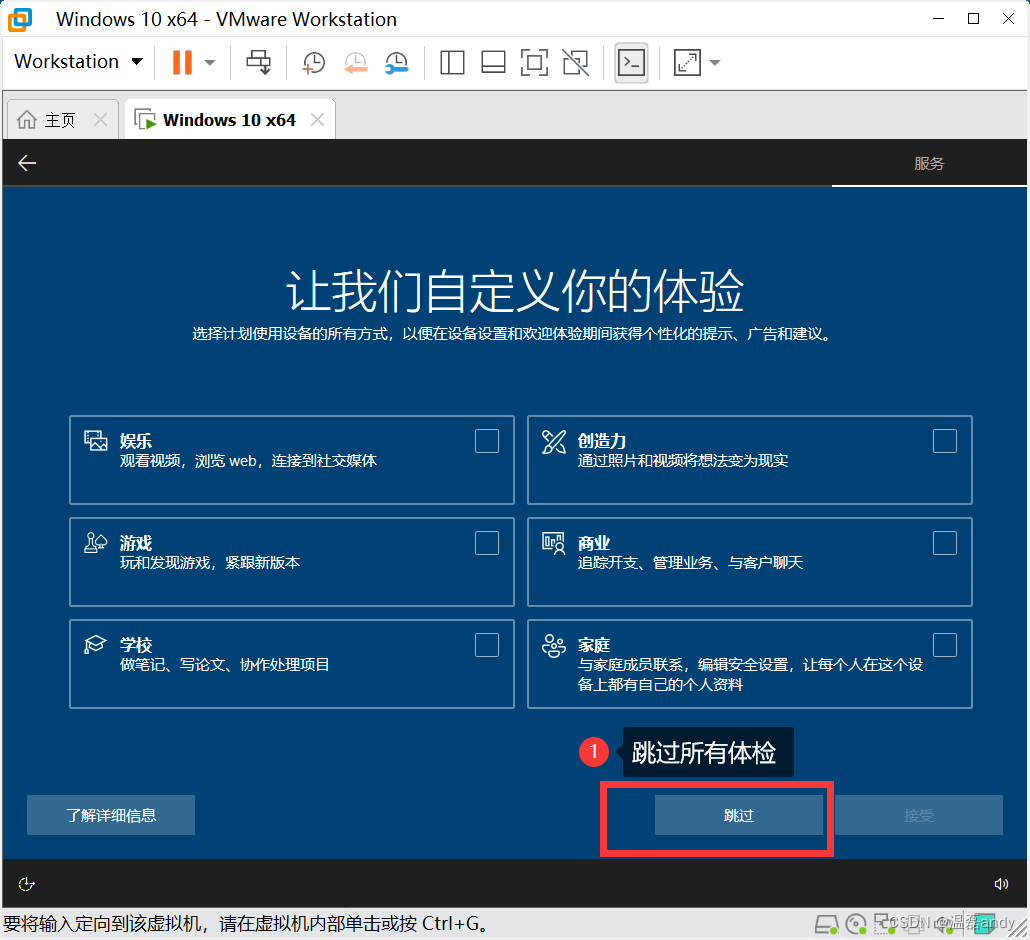
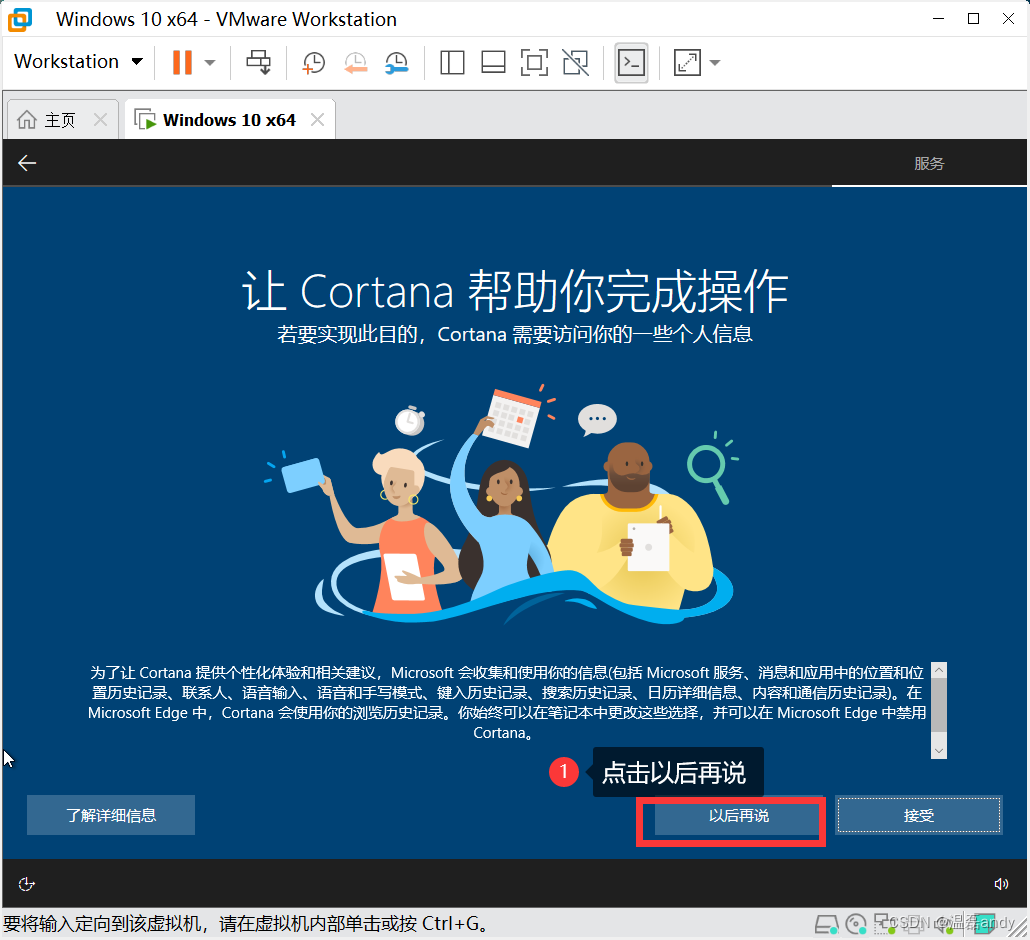
6、登录操作系统
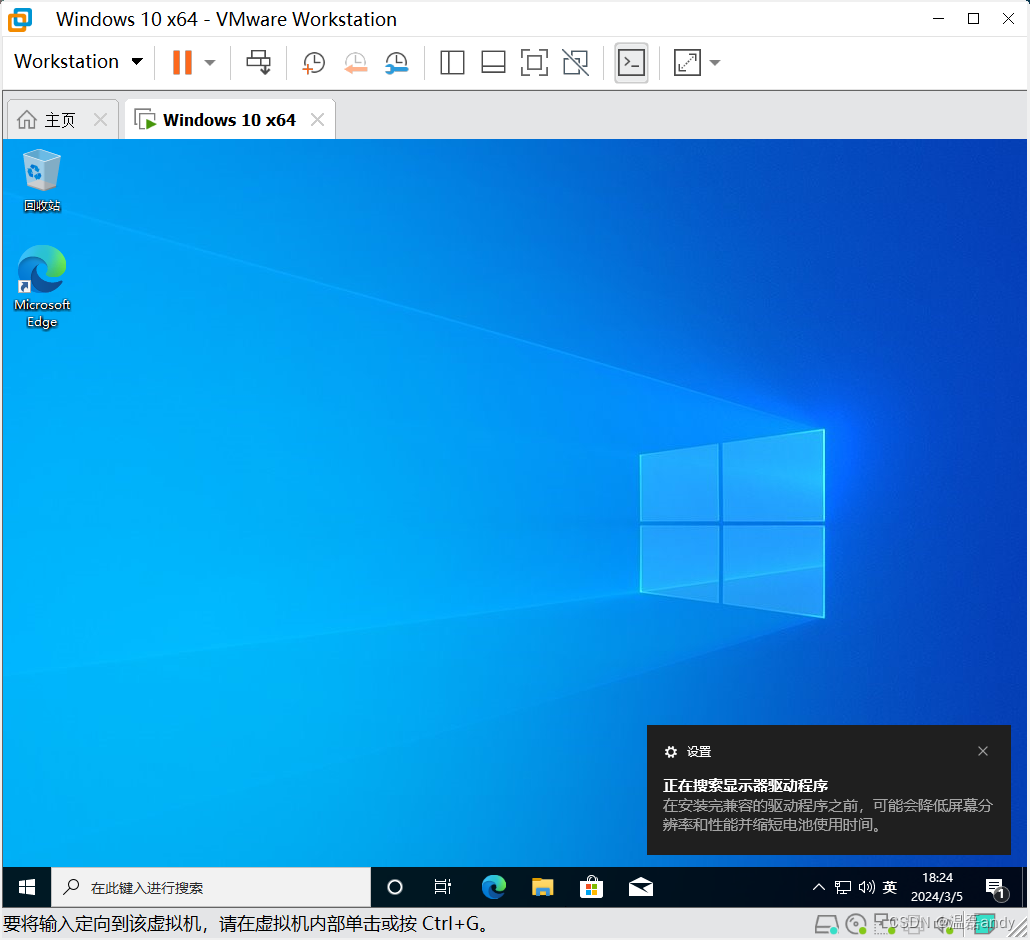
-
至此实验结束





















 1290
1290











 被折叠的 条评论
为什么被折叠?
被折叠的 条评论
为什么被折叠?








